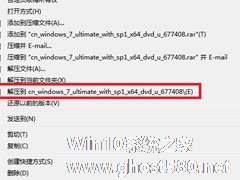-
win7原版系统如何安装?U盘安装原版win7系统方法
- 时间:2024-11-23 03:59:53
大家好,今天Win10系统之家小编给大家分享「win7原版系统如何安装?U盘安装原版win7系统方法」的知识,如果能碰巧解决你现在面临的问题,记得收藏本站或分享给你的好友们哟~,现在开始吧!
在之前的教程中,小编已经向大家介绍了硬盘安装原版win7的具体方法,不过这是在系统可运行条件下才能使用的方法,那如果系统已经不可运行了呢,又该怎么办呢?其实这时候我们就可以借助U盘来帮助我们。下面,我们就一起往下看看U盘安装原版win7系统的方法吧!
方法步骤
第一步:重启电脑,在开机画面出来的时候按“快捷键”直接进入u大侠主窗口界面。
当我们按快捷键后会弹出一个窗口,窗口里面会有几个选择,我们要找到并按上下方向键“↑↓”选择到u盘,然后按回车键进入U大侠主界面!(一般我们选择的时候可以看下其中一个选项是有关USB或者您u盘的品牌的英文名称,那便是我们的u盘了!)
至于一键进入U盘启动的示例教程,小编就不详述了,因为不同的电脑,一键进入的快捷键也可能不一样。所以U大侠小编整理了各种品牌主板一键进入u大侠的快捷键,我们可以在下面的列表中查找自己相应的主板品牌,然后就可以看到该主板的一键启动u大侠的热键了。
操作前提:必须先将已经用U大侠制作好启动盘的U盘插入电脑主机USB接口,然后重启电脑。
当我们经过相应的主板品牌快捷键进入“快速引导菜单”后我们会看到如下三种较为常见的单界面之一:
注意:通过键盘的上(↑)下(↓)按键选择好相应的菜单项后,直接回车即可进入。
第二步:进入U大侠Win8PE系统后运行“U大侠PE一键装机”工具,安装系统!
1、当我们利用按快捷键选择您的U盘启动进入到U大侠主菜单后,按上下↑↓方向键选择到“【01】 运行U大侠Win8PEx86精简版(支持UEFI)”,然后按下“回车键”,将进入U大侠Win8PE系统;
2、当选择到“【01】 运行U大侠Win8PEx86精简版(支持UEFI)”后,按下车键进入winPE系统的界面;

3、运行“U大侠PE一键装机”工具后,该软件会自动识别ISO镜像文件,如果未识别到,则点击打开;


4、找到下载的系统ISO包,选择后再点击右下角的打开;

5、先点击倒三角按钮,选择要安装的系统版本;

6、选择系统安装路径(建议先打开计算机,确定系统盘盘符,再选择),之后点开始;
7、点击确定,开始安装系统;
8、等待系统安装完成,安装完成后电脑会自动重启,若没有自动重启,请手动重启;







9、至此,系统安装完成。
以上就是关于「win7原版系统如何安装?U盘安装原版win7系统方法」的全部内容,本文讲解到这里啦,希望对大家有所帮助。如果你还想了解更多这方面的信息,记得收藏关注本站~
【Win10系统之家www.ghost580.net②文章!】
相关文章
-

在之前的教程中,小编已经向大家介绍了硬盘安装原版win7的具体方法,不过这是在系统可运行条件下才能使用的方法,那如果系统已经不可运行了呢,又该怎么办呢?其实这时候我们就可以借助U盘来帮助我们。下面,我们就一起往下看看U盘安装原版win7系统的方法吧!
方法步骤
第一步:重启电脑,在开机画面出来的时候按“快捷键”直接进入u大侠主窗口界面。
当我们按快... -
 想要安装原版的Win7系统,不使用工具也是可以装的。你可以选择一键重装Win7系统,对新手来说非常友好,你只要会按下一步,就可以完成系统重装,没有复杂的过程,让你快速拥有一个流畅好用的windows7系统。推荐使用:石大师一...
想要安装原版的Win7系统,不使用工具也是可以装的。你可以选择一键重装Win7系统,对新手来说非常友好,你只要会按下一步,就可以完成系统重装,没有复杂的过程,让你快速拥有一个流畅好用的windows7系统。推荐使用:石大师一... -

怎么用u盘安装win7系统?高手教你巧用U盘安装Win7系统
目前很多笔记本(特别是上网本)都不带光驱了,因此装系统只能靠U盘或者移动硬盘。随着u盘价格越来越便宜及它的普及,用U盘来装系统已经成为最新的重装系统方案,因此本文今天手把手教大家如何使用U盘装Win7系统,好好学习哦,学到了就是你的。
用USB闪盘驱动安装Win7的技巧之所以让人感觉很酷,主要出于两个原因:一是闪盘驱动比光驱反应更快,因为它不依赖于移动组件,因此安装过程会... -
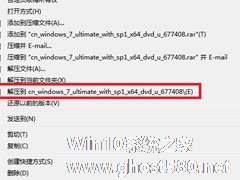
win7原版系统iso镜像怎么安装?硬盘安装原版win7方法
使用电脑过程中,由于我们的各种误操作,总是会让系统出现各种各样的问题,导致不得不重装系统,如果系统还是在可运行的状态下,那么,我们就可以不用借助工具,通过硬盘安装原版系统即可。那么,win7原版系统iso镜像怎么安装呢?下面,我们一起往下看看。
方法步骤
1、首先把系统下载到本地硬盘上,下载完成后,找到系统文件,按右键把下载好的系统解压;
2、解压...